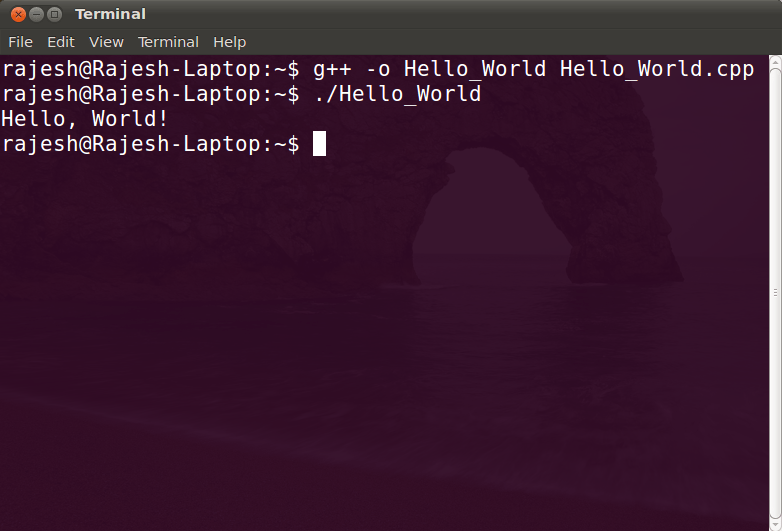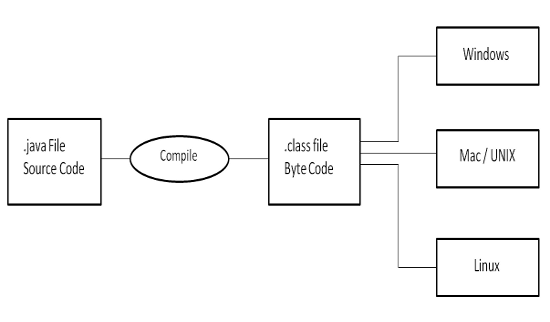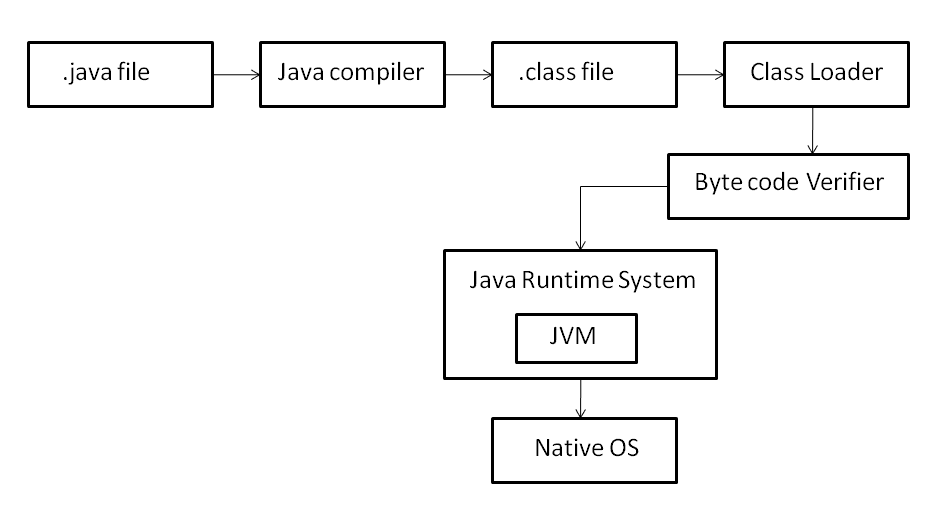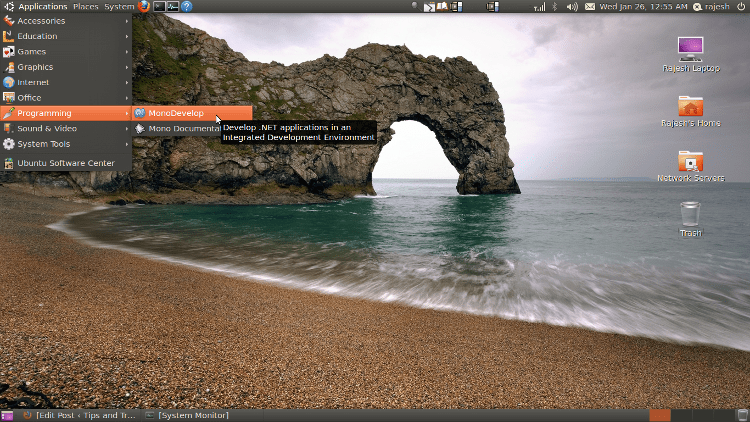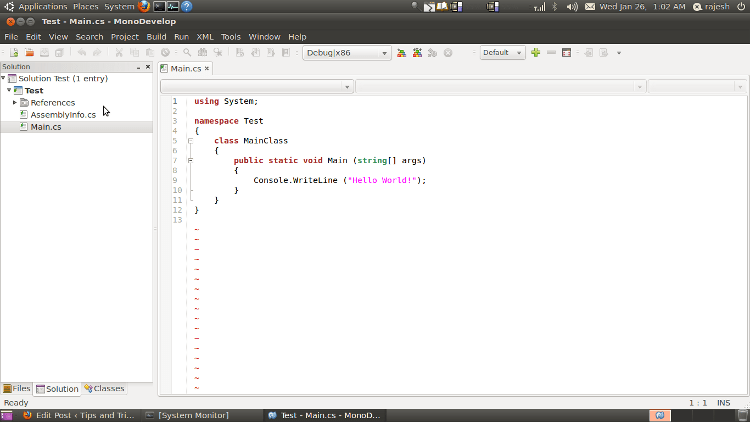I våra tidigare artiklar visade vi C-programmering på Linux. Den andra delen av handledningen täcker programmering i C++, Java och .Net, inklusive installation, kompilering av ditt första program och körning av ditt första program på Linux.
Om du på allvar vill lära dig hur du använder Linux med dina favoritspråk som C, C++, .NET och Java, måste du ge detta råd minst en hel veckas provversion innan du beslutar dig för det. Annars kommer du att ge upp för tidigt och du kan gå miste om vad andra uppnår med detta operativsystem med öppen källkod som får ökad användning över hela internetvärlden.
Varför blir det så populärt? Lätt:
- Det är gratis!
- Det är kraftfullt!
- Det är lätt att lära sig!
Linux är en plattform med öppen källkod, och detta betyder inte bara att den är gratis för dig att använda, utan också att många mjukvaruföretag utvecklar programmeringsspråk, applikationer och kopior av etablerade programsviter för att passa Linux OS.
Men om du läser detta är du troligen en erfaren tekniker som vill ha lite teknisk information om Linux och hur man använder det som en plattform för dina applikationer med C++, Java och mer. Så här använder du C++ på Linux:
Innehåll
C++ programmering på Linux
Om du förstår C, så är kodning, kompilering och exekveringscykeln liknande, förutom att kompilatorn inte är gcc, utan g++. Du bör först kontrollera att det är installerat på din dator eller server genom att köra kommandot som du skulle använda för gcc – du hittar det i första delen av denna handledning.
Kontrollera sedan om standard C++-biblioteket är installerat: libstdc++ och om det inte är det, se till att du installerar det. När du har båda installerat, öppna gedit och skriv detta enkla C++-program:
[c language="++"] #inkluderaanvänder namespace std;
intmain()
{
cout << "Hej världen!" << endl;
0 tillbaka;
}
[/c]
Spara nu den här filen som: Hello_world.cpp. Kompilera och kör filen som:
$ g++ -o Hello_World Hello_World.cpp
$ ./Hello_World
Hello World
Om du har kunnat kompilera dessa program framgångsrikt bör du nu börja skriva och kompilera några av dina C- eller C++-uppgifter med hjälp av gcc respektive g++. Om du har några problem med att göra detta, låt oss veta det i form av kommentarer nedan.
Java-programmering på Linux
När du programmerar på Linux med Java kan du använda samma verktyg som du använder på Microsoft Windows: Sun Java Development Kit. Här är hur:
Ladda ner installationsprogrammet från .bin-filen (motsvarar .exe-filen på Windows). Använd inte filen *rpm.bin. När nedladdningen är klar:
- a) cd till katalogen där du laddade ner filen.
- b) Använd kommandona:
$ chmod +x jdk-6u18-linux-i586.bin
$ ./jdk-6u18-linux-i586.bin
- Om filnamnen skiljer sig från ovanstående beror det bara på skillnader i versionen av JDK du använder. Det spelar ingen roll.
Den första raden med koder gör det möjligt för installationsprogrammet att exekveras, och den andra raden kör det faktiskt.
Du bör nu se "Sun Microsystem, Inc. Binary Code License Agreement" på skärmen med alternativet att acceptera det – gör det! Java Development Kit bör nu börja extraheras.
När det är klart försvinner installationsprogrammet och du kommer att se en underkatalog visas i din nuvarande katalog med namnet 'jdk1.6.0_18'. Den innehåller underkatalogen bin som innehåller Java-kompilatorn (javac), java (Java-tolken) och andra filer. Du är nu redo att gå och skriva ditt första Java-program.
Starta gedit och börja med denna Java-kod:
[java] importera java.lang.*;klassexempel {
public static void main(String args[]) {
System.out.println(“Detta är ett enkelt Java-program.”);
}
}
[/java]
Spara koden som Hello_World.java, kompilera och kör den enligt följande:
$ /home/rajesh/jdk1.6.0_18/bin/javac Hello_World.java
$ /home/rajesh/jdk1.6.0_18/bin/java Hello_World
Hello World!
Notera: I De två första kommandona omedelbart ovan inkluderar den fullständiga sökvägen till platsen för javac och java körbara filer. Dina vägar kommer att vara olika så använd dina egna.
Så här kompilerar och kör du dina första Java-program på Linux OS.
OpenJDK
OpenJDK är en GPL-licensierad öppen källkodsimplementering av Java Standard Edition. Du kan installera OpenJDK från din Linux-distributions pakethanterare. Ser hjälpa för installationsinstruktioner.
Java-programexekvering
I Java är den körbara filen en bytekodfil som ska köras på Java Virtual Machine (JVM) som fungerar som en processor såväl som ett operativsystem (kallat gemensamt en plattform). Detta innebär att de körbara filerna inte förlitar sig specifikt på Linux eller någon annan plattform för sin drift, utan kan köras från vilken plattform som helst där lämplig JVM är tillgänglig.
Java miljö:
Följande diagram visar en typisk Java-miljö:
Java-källfilen lagras som en '.java'-fil och kompileras för att få en körbar '.class'-fil. En ClassLoader används för att ladda ner den körbara filen, vars bytekod sedan tolkas, en process som gör att filen förstås av den underliggande processorn som exekverar filinstruktionerna.
Den så kallade "native koden" som processorn förstår lagras aldrig och måste genereras från .class-filen varje gång. Detta förlänger naturligtvis bearbetningstiden över den kortare tiden om processen hade skrivits i C, men Java övervinner detta till viss del genom att inkludera en 'just-in-time'-kompilator med tolken.
JIT-kompilatorn gör att alla ofta använda klassfiler kan kompileras till inbyggd kod bara en gång, snarare än varje gång de används. Detta förbättrar exekveringshastigheten för kommandona till en acceptabel nivå. Den lagrade inbyggda koden varar endast under programmets livstid.
API:et som tillhandahålls av språket är ständigt tillgängligt för JVM, och hela paketet, förutom kompilatorn som genererar .class-filen från .java-filen, kallas Java Runtime Environment (JRE).
.Net programmering på Linux
Om du vill göra .net-programmering på Linux så kan du med hjälp av MonoDevelop. Detta är ett projekt med öppen källkod (sponsrat av Novell) som låter dig köra .Net-applikationer på Linux (liksom Unix, Mac OS X, Solaris och till och med Windows).
Det är en GNOME IDE främst designad för C# och andra CLI (.NET)-språk. Den stöder språken C, C++, C# (1.0, 2.0 och 3.0), Vala, Boo, Java, Nemerle, ILasm, ASP.NET och VB.NET. För att komma åt den, besök Mono-nedladdningssidan och hitta den version du behöver för din distro. När du har installerat MonoDevelop kan du få tillgång till MonoDevelop i Applikationer -> Programmering.
skriv så här enkelt C# program:
[c language="#"] med System;namnområde ConsoleApplication1
{
klassprogram
{
static void Main (string [] args)
{
Console.WriteLine(“Hello World”);
}
}
}
[/c]
När du har skrivit ditt program tryck F5 att köra den.
Använda din favorit-IDE på Linux
Om du har använt någon IDE för dina utvecklingsbehov, har du goda nyheter! Två mycket populära IDE:s, NetBeans och Eclipse, har även Linux-versioner och båda stöder C, C++ och Java-utveckling.
För GNOME-baserad Linux-distributioner, Anjuta DevStdio är en annan kraftfull IDE för C, C++ och Java (och andra språk). Alla tre bör vara tillgängliga för dig i din distributions pakethanterare.
Efter att ha läst allt ovanstående noggrant, om du fortfarande har frågor, funderingar eller förslag, skriv gärna en kommentar för att göra den här handledningen bättre! Vi hoppas att du har njutit av denna långa och fyndiga artikel. Om du gillar det, retweeta och dela det med dina vänner på Google+.